Temų taikymas yra puikus būdas pakeisti kompiuterio išvaizdą. Šiandien mes pristatysime jums dar vieną „GTK“ temą jūsų „Ubuntu“. Ksenlizmo minimalizmas yra nuostabiai atrodanti darbalaukio tema, įkvėpta elementaraus OS Linux paskirstymo, iš kurio jis sukurtas „Mac OS X“ išvaizda.
Toms naujoms GTK temoms ji tvarko lango spalvą, skirtukų, mygtukų, aktyvių / neaktyvių dialogo langų išvaizdą ir kt., tai reiškia daugumą vartotojo sąsajos dialogo langų ir langų, kuriuos vartotojas sąveikauja darbalaukio aplinkoje.
„Xenlism“ naudoja pagrindinę „Arc“ temą, kuri yra populiari plokščios temos bazė su skaidriais elementais, skirtais „GTK 3“, „GTK 2“ ir „GNOME Shell“. „Arc“ tema palaiko „GTK 3“ ir „GTK 2“ pagrįstas darbalaukio aplinkas, tokias kaip „GNOME“, „Unity“, „Budgie“, „Pantheon“, „Xfce“, „MATE“ ir kt.
Ksenlizmo temos instaliacija
„Xenlism“ diegimas „Ubuntu“ naudoja šiuos veiksmus:
Gaukite programos APT raktus:
sudo apt-key adv - raktų serveris.ubuntu.com - recv-keys 2B80AC38Pridėti saugyklą:
sudo add-apt-repository ppa: xenatt / xenlism
Atnaujinkite savo sistemos šaltinius:
sudo apt-get atnaujinimas
Ir galiausiai įdiekite temą:
sudo apt-get install xenlism-minimalism-theme
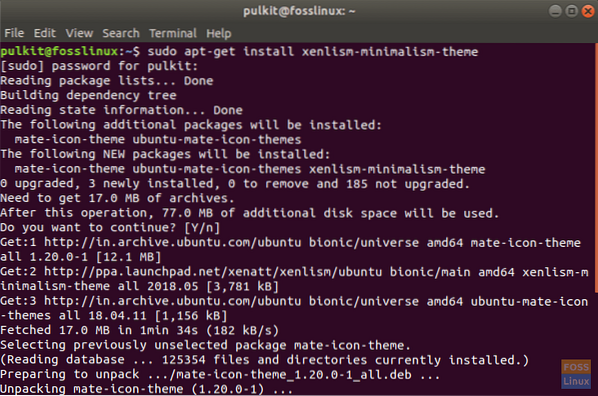
Taip pat labai rekomenduojama įdiegti minimalistinį „Xenlism“ piktogramų paketą, kad sistema būtų visiškai minimalistinė. Norėdami tai padaryti, įveskite šią komandą:
sudo apt-get install xenlism-storm-icon-theme
Čia galite rasti kitų platinimų, įskaitant „Arch Linux“, diegimo instrukcijas.
Tai viskas, kas skirta temai įdiegti. Dabar įdiekite kitą programą, pavadintą „GNOME“ pritaikymo įrankis, kuris padeda lengvai pakeisti temą. Norėdami jį įdiegti, įveskite šią komandą:
sudo apt-get install gnome-tweak-tool
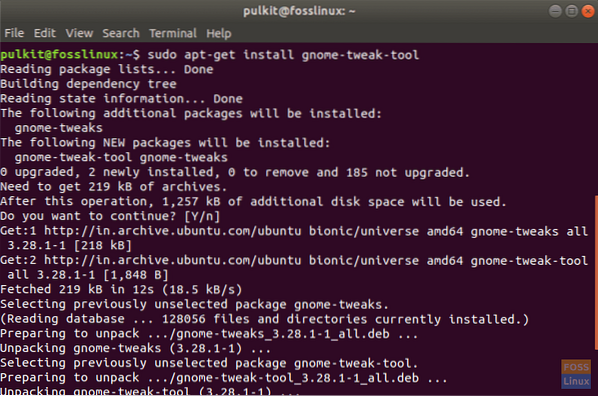
Paleiskite „GNOME Tweak Tool“. Viduje konors Temos išskleidžiamajame laukelyje bus parinktis „Ksenlizmas Minimalizmas “. Viduje konors Piktogramos programos variantą, bus daug piktogramų paketų, prasidedančių ksenlizmo pavadinimu. Pasirinkite bet kurį ir išbandykite!
„Ubuntu“ numatytoji tema (Advaita) ir ksenlizmo palyginimas:
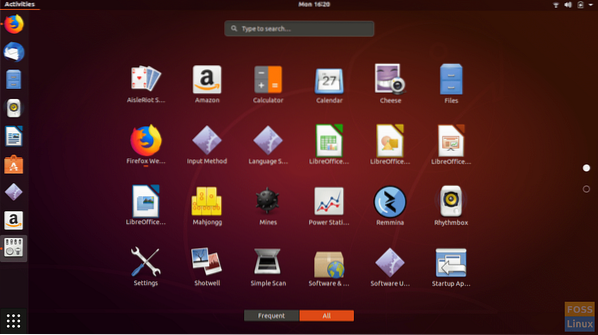
„Ubuntu“ numatytoji „Advaita“ tema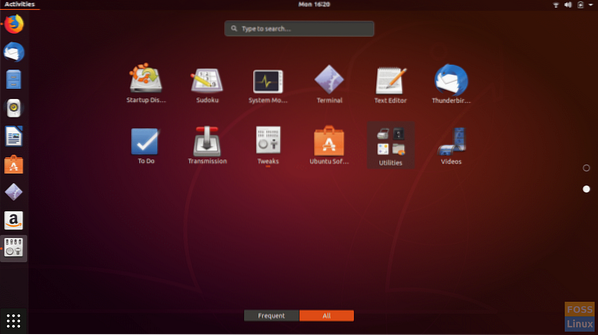
Ksenlizmo tema:
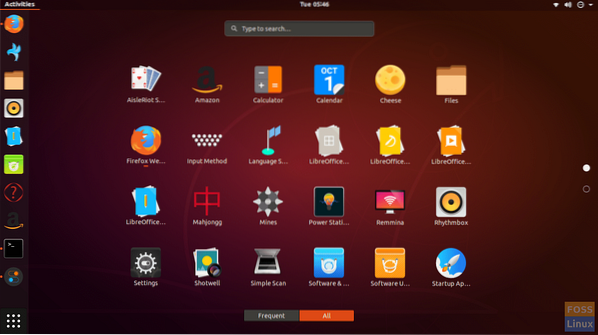
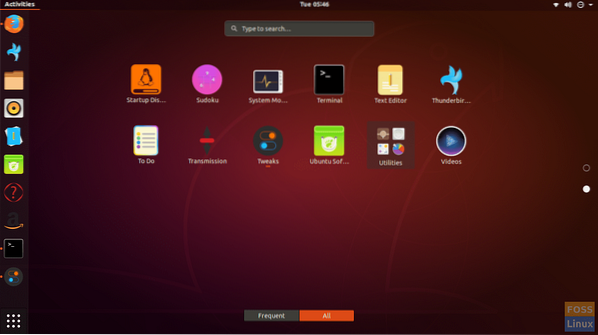 Failų tvarkyklės piktogramos:
Failų tvarkyklės piktogramos:
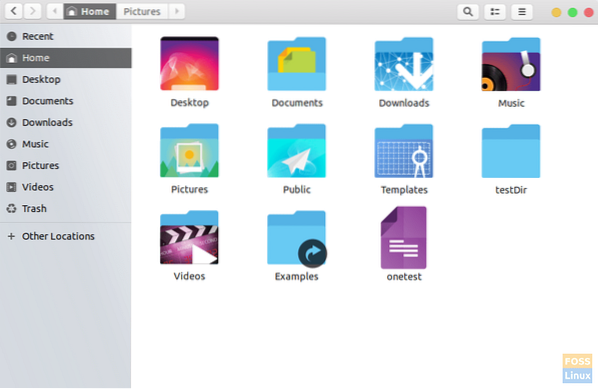
„Xenlism“ pašalinimas
Norėdami pašalinti „Xenlism“, pirmiausia pakeiskite piktogramų paketą ir temą į bet kurią kitą temą, išskyrus „Xenlism“ temas „GNOME“ pritaikymo įrankis. Tada įveskite šią komandą terminale:
sudo apt-get purge xenlism-storm-icon-theme xenlism-minimalism-theme
Jei esate įsitikinę, kad jums daugiau nereikia temos, taip pat galite pašalinti saugyklą. Norėdami tai padaryti, įveskite šią komandą:
sudo rm / etc / apt / sources.sąrašą.d / xenatt-ubuntu-ksenlizmas-bioninis.sąrašą
Išvada
Ksenlizmas yra puiki tema, ypač tiems, kurie nori neapkrauti savo sistemų. Minimalistinės piktogramos suteikia raminančią išvaizdą, o piktogramos gerai išsiskiria pagal jų programas. Norėdami gauti daugiau informacijos apie šį piktogramų paketą, apsilankykite šioje nuorodoje. Praneškite mums, ką apie tai manote komentaruose.
 Phenquestions
Phenquestions



